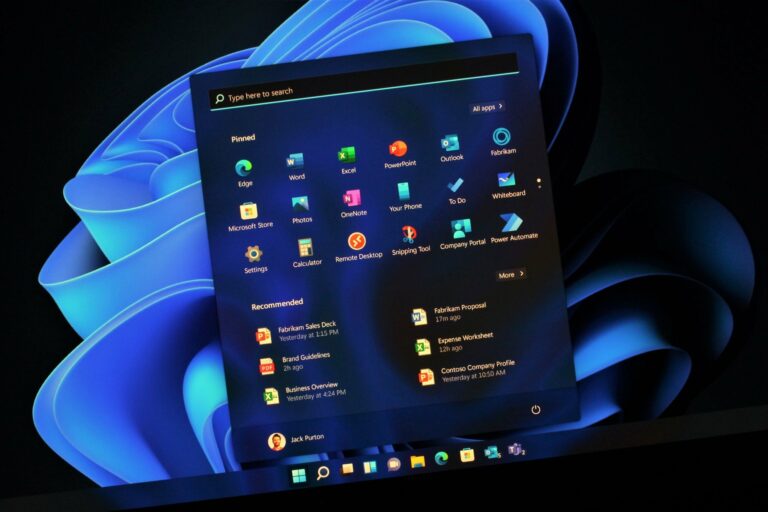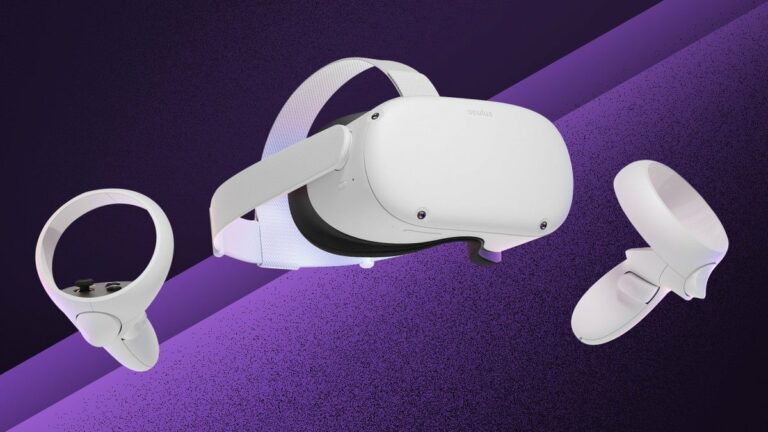Как удалить список для чтения из Chrome (2023) – PC
Браузер Google Chrome, возможно, является одним из самых эффективных и культовых интернет-браузеров последних десятилетий. Среди его интерактивных функций — список для чтения; Подобно функции «Закладки», она позволяет сохранять статьи и веб-страницы, которые вы, возможно, захотите прочитать позже.

Однако некоторые пользователи задавались вопросом, как удалить список для чтения из Chrome. Это руководство покажет вам различные способы отключения списка чтения Google Chrome. Читайте дальше, чтобы узнать больше.
Как удалить список для чтения Chrome
В то время как некоторые пользователи могут найти функцию списка для чтения в Chrome полезной, другие хотят, чтобы она была удалена, чтобы очистить их панель закладок. К счастью, удалить список для чтения в Chrome легко, и это можно сделать разными способами.
Вот два основных способа удалить список для чтения из Chrome. Не забудьте просмотреть каждый метод и посмотреть, какой из них вы считаете наиболее эффективным:
Способ № 1: удалить список для чтения через настройки
Самый быстрый способ удалить параметр «Список для чтения» в Chrome — через «Настройки». Это удалит его значок с панели закладок, но сохранит все ваши сохраненные чтения или статьи. Чтобы удалить список для чтения через настройки, выполните следующие действия:
- Запустите Chrome на своем компьютере и щелкните правой кнопкой мыши значок списка для чтения в правой части панели закладок.
- Найдите параметр «Показать список чтения» и снимите флажок.
- Значок списка для чтения теперь будет удален с панели закладок.
Если вы хотите снова добавить значок списка для чтения на панель закладок, выполните те же действия, что и выше, и повторно установите флажок «Показать список для чтения».
Способ № 2: отключить функцию списка для чтения в Chrome
Чтобы добавить больше веб-страниц в существующий список, вы можете отключить параметр «Добавить в список для чтения» или временно отключить эту функцию в Chrome. Чтобы отключить список для чтения в Chrome, выполните следующие действия:
Примечание. После отключения функции списка для чтения в Chrome щелчок по значку звездочки на каждой веб-странице будет автоматически сохранен в ваших закладках.
- Выберите адресную строку в браузере Chrome и введите chrome://flags/. Нажмите Ввод.
- Теперь вы попадете на страницу экспериментов. Перейдите на вкладку «Доступно» и установите для параметра «Список чтения» значение «Отключено», используя раскрывающееся меню.
- Выберите «Перезапустить», чтобы подтвердить все изменения.
- Опция списка чтения теперь будет отключена в вашем браузере Chrome.
Если вы хотите снова включить список чтения, выполните те же шаги, что и выше, и установите для него значение «Включено».
Последние мысли
Функция списка для чтения в Chrome позволяет сохранять веб-страницы и статьи, которые вы, возможно, захотите прочитать позже. Однако, если вы хотите оптимизировать свой браузер и удалить ненужные значки на панели закладок, вы можете отключить его двумя основными способами.
Надеюсь, это руководство поможет вам узнать, как удалить функцию списка чтения в Chrome.